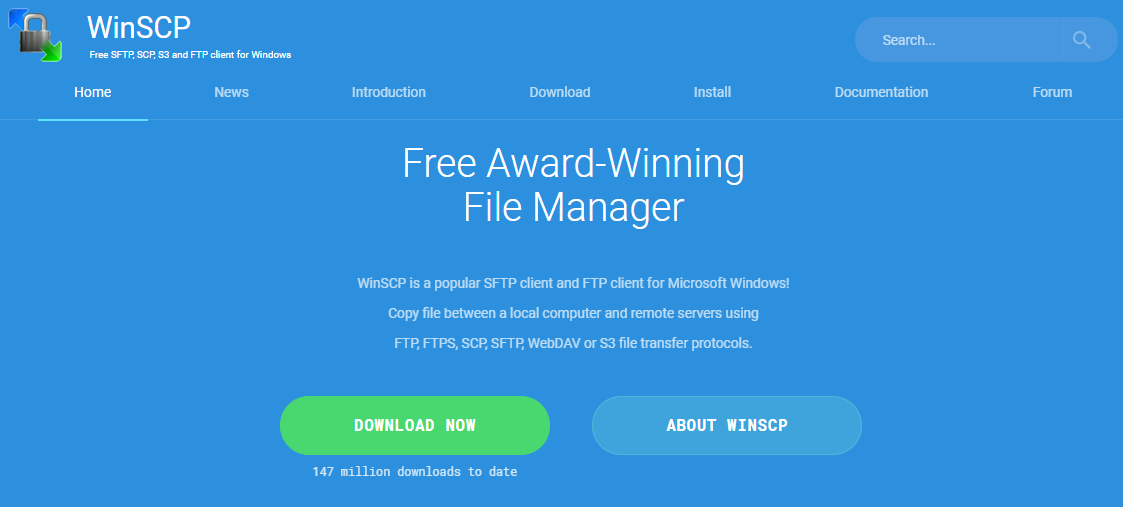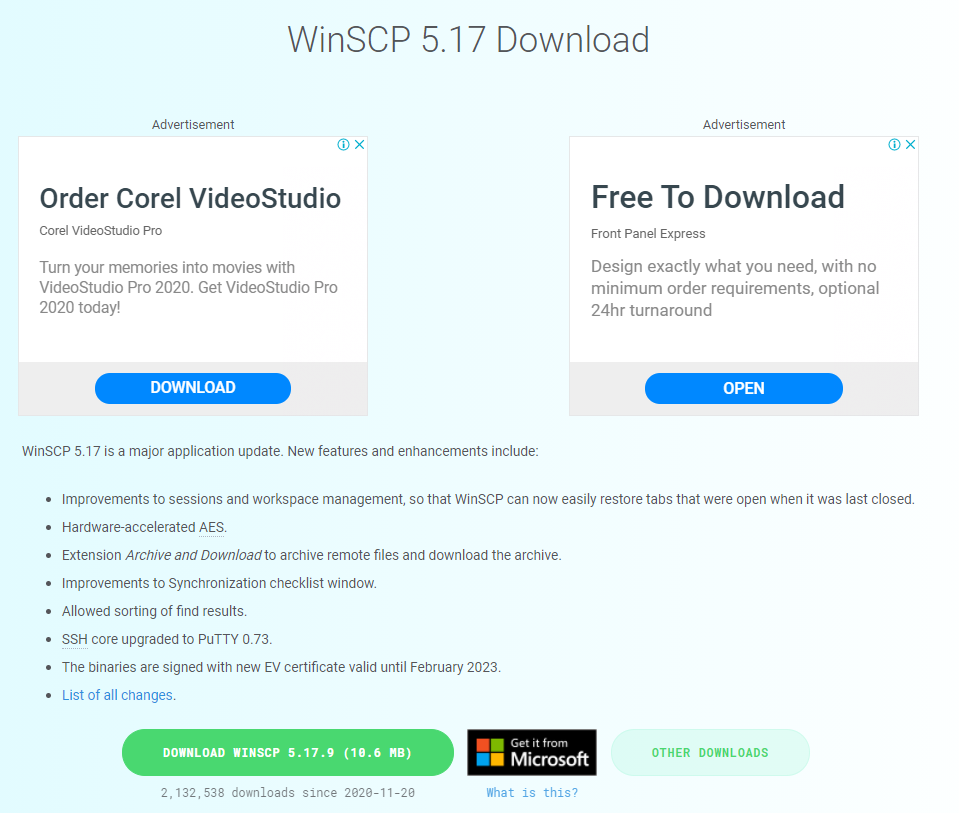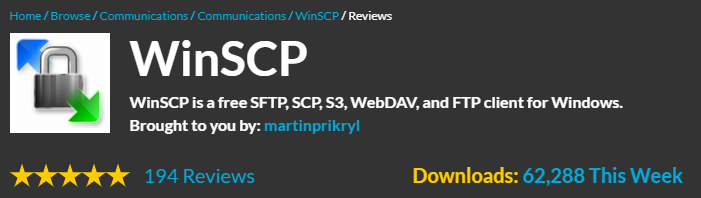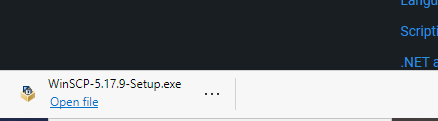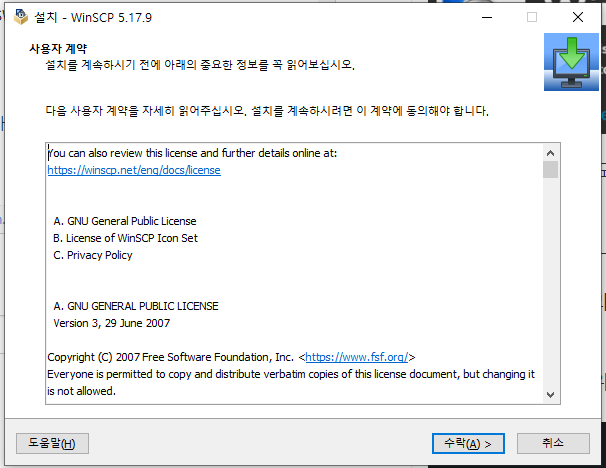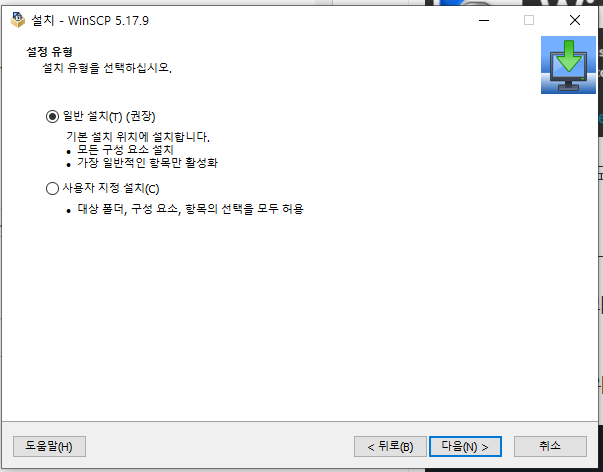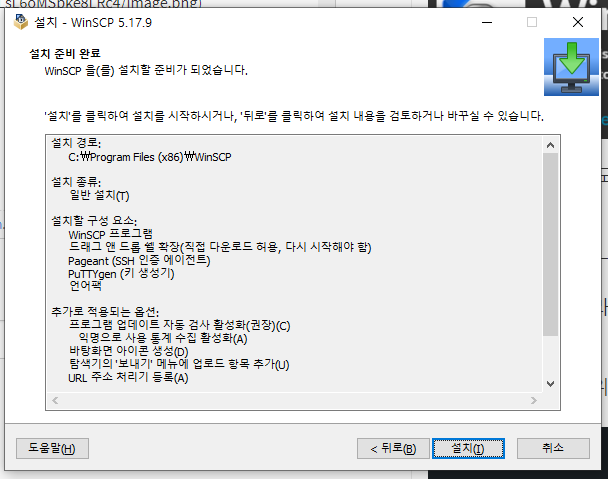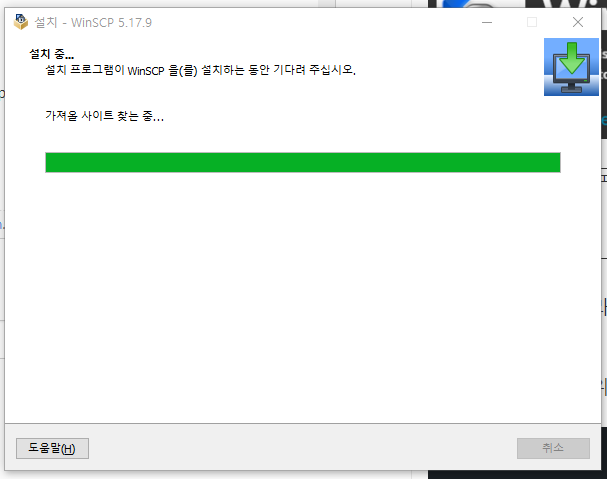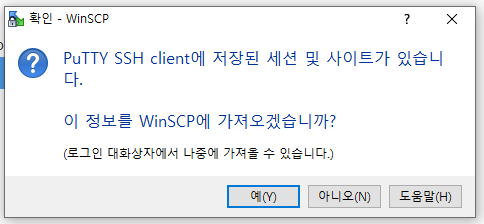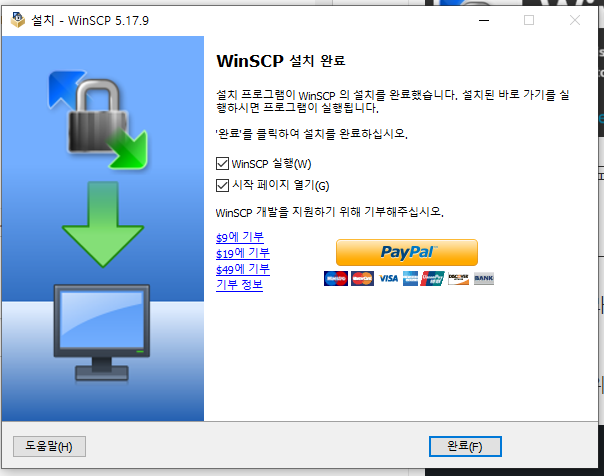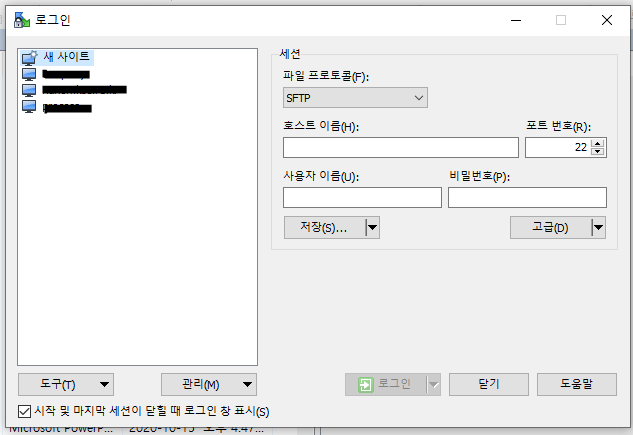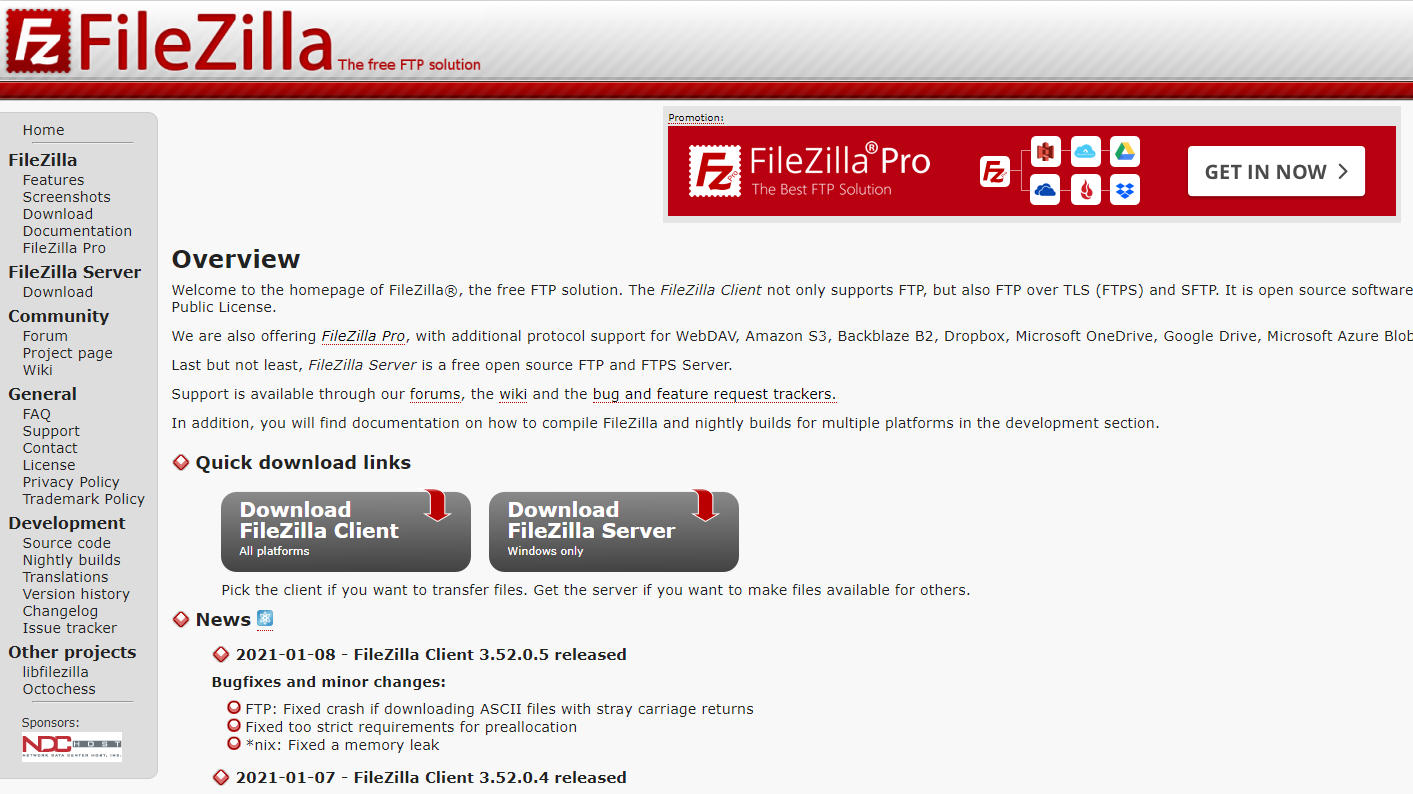
오늘의 무료 소프트웨어는 파일질라 입니다.
파일질라/FileZilla는 앞에서 소개해드린 WinSCP와 마찬가지로 파일 전ㅅ홍 프로그램입니다.
저거 소개 글에 보면 파일질라는 FTP 뿐 아니라 TLS와 SFTP를 지원한다고 되어 있습니다.
음 요즘에는 FileZilla Pro로 출시되었나 보내요.
도네이션 하실 분들은 괜찮을 것 같습니다.
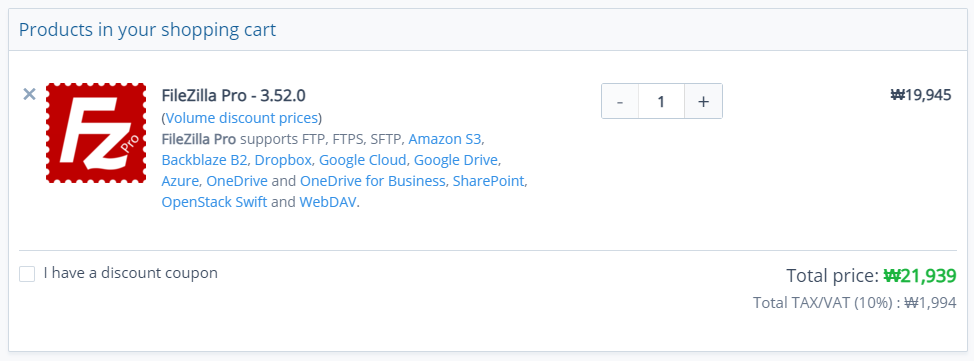
구경하시라고 캡쳐 해왔습니다.
파일질라 프로는 22000원 정도 합니다 .^^
하지만 우리는 무료로 사용합니다.
Pro 안받으시면 됩니다.
그래서 다시 본론으로 넘어가서 .
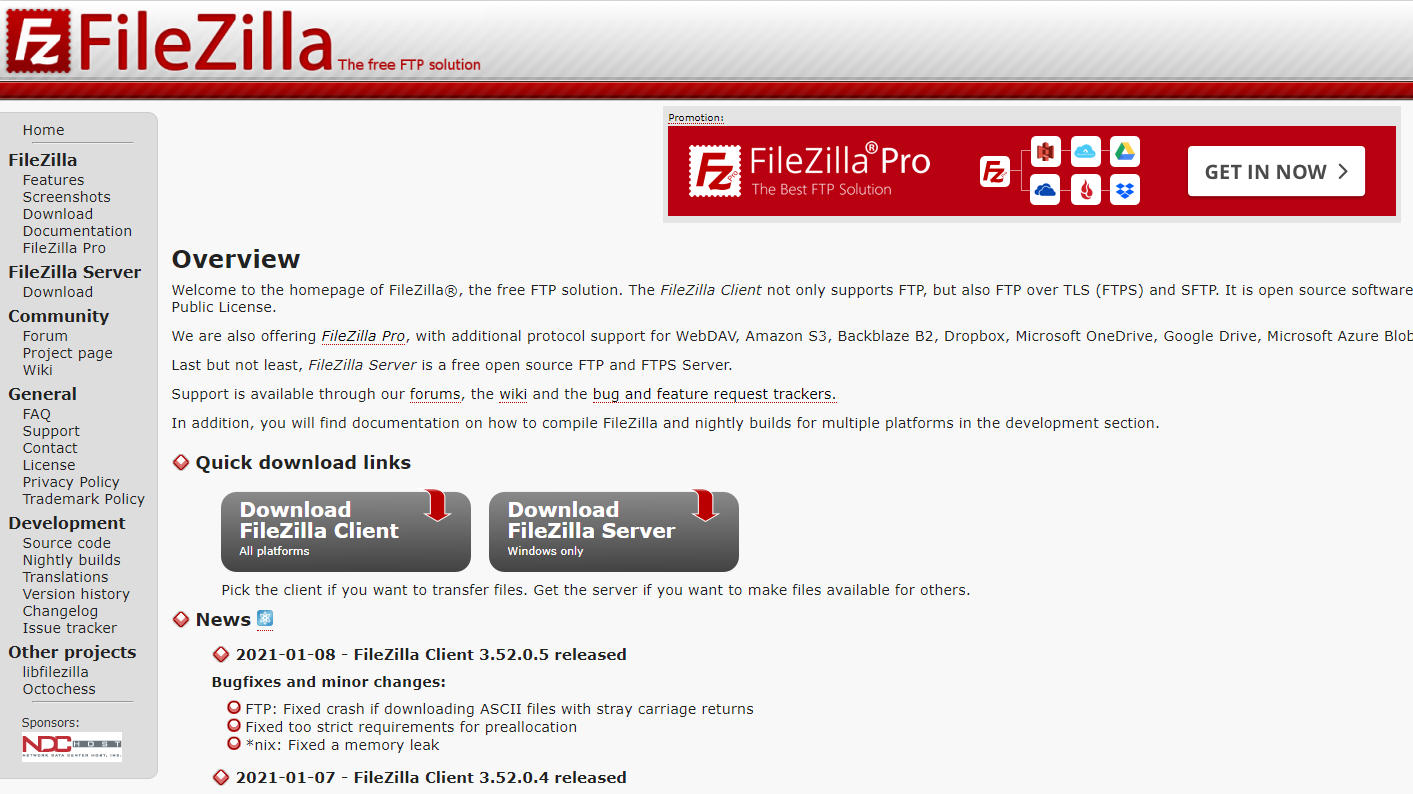
FileZilla - The free FTP solution (filezilla-project.org)
파일질라 웹사이트에 접속 합니다.
Download FileZilla Client를 클릭 합니다.
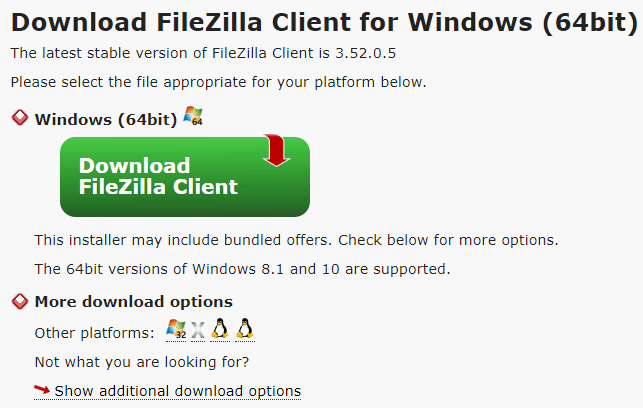
요즘 대부분의 PC가 64비트이므로 초록색 버튼클릭 하시면 됩니다.
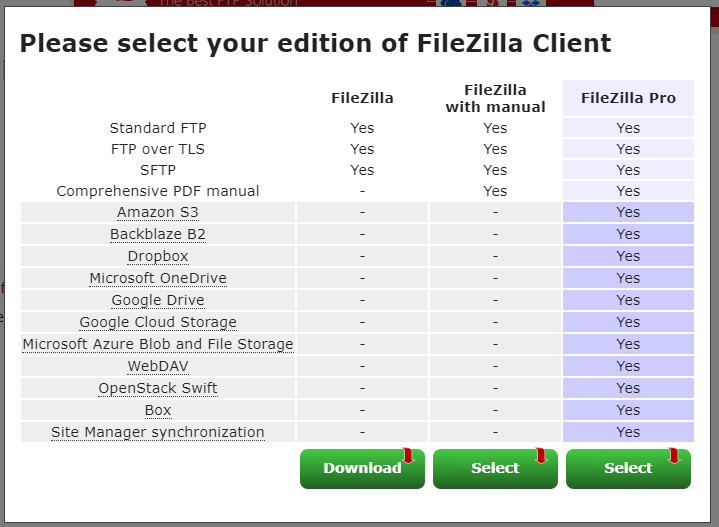
또 레이어 팝업에서 제일 압줄의 Download를 클릭 하십시오.
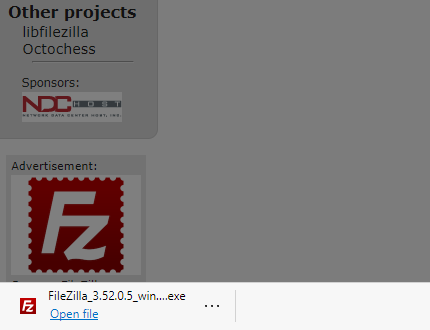
그러면 저렇게 화면이 바뀌면서 다운로드가 시작 됩니다. 혹시나 저처럼 눌러 줘야하면 Save 또는 저장을 클릭 하십시오.
이제 다운로드 폴더나 브라우져의 왼쪽 하단에서 파일을 실행 합니다.
보안 관련 내용을 한번 물어 보고, 파일질라 설치 관리자를 띄워 줍니다.
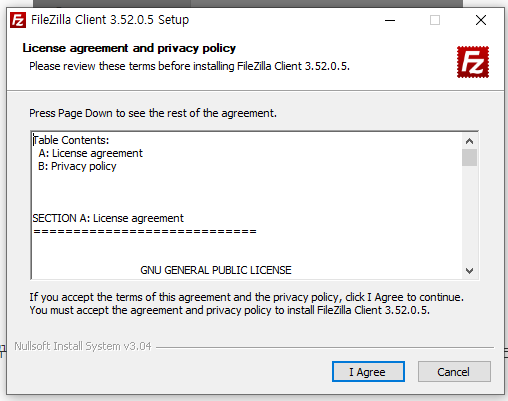
라이센스는 GPL이고 무료 입니다. 기업에서도 무료로 사용하실 수 있습니다. 앞에서 말한 Pro 버전은 22000원 정도 주고 사셔야 합니다.
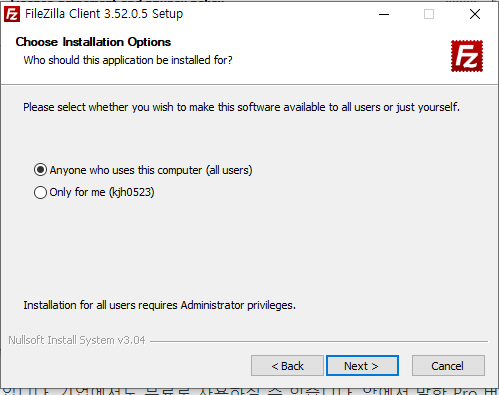
여기서 Only for me를 선택해 주시고, Next를 클릭 합니다.
이 컴퓨터는 혼자 사용해서 그렇습니다만, 혹시나 계정 여러개로 사용하시는 분들은 Anyone who로 시작하는 곳에 라디오 버튼을 체크하시면 됩니다.
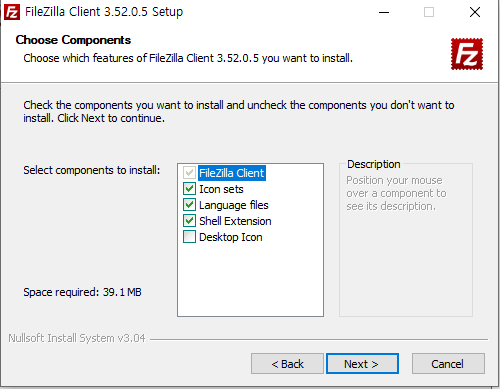
옵션을 선택 합니다. 데스크톱 아이콘은 필요하시면 싫어하시면 그냥 Next 입니다.
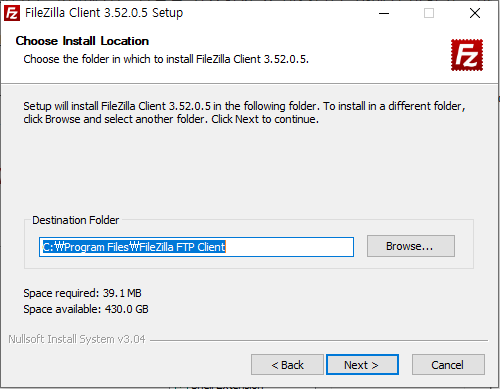
설치 위치를 선택하시거나 그대로 두고 Next 합니다.
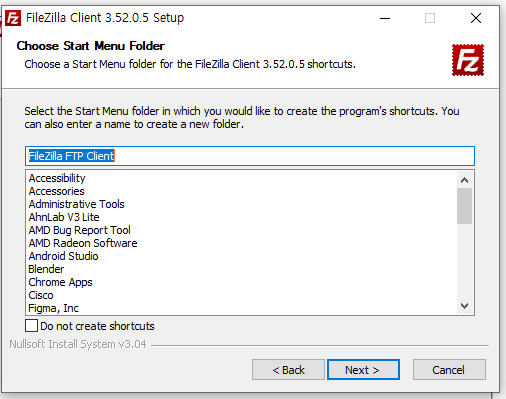
시작 메뉴 위치 선택하고, Next클릭 합니다.
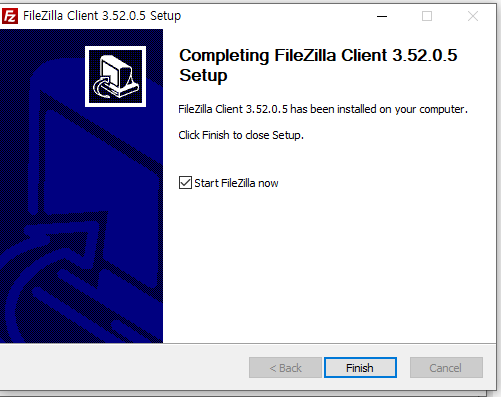
그려면 설치를 시작하고 저렇게 Finish 버튼이 나타납니다.
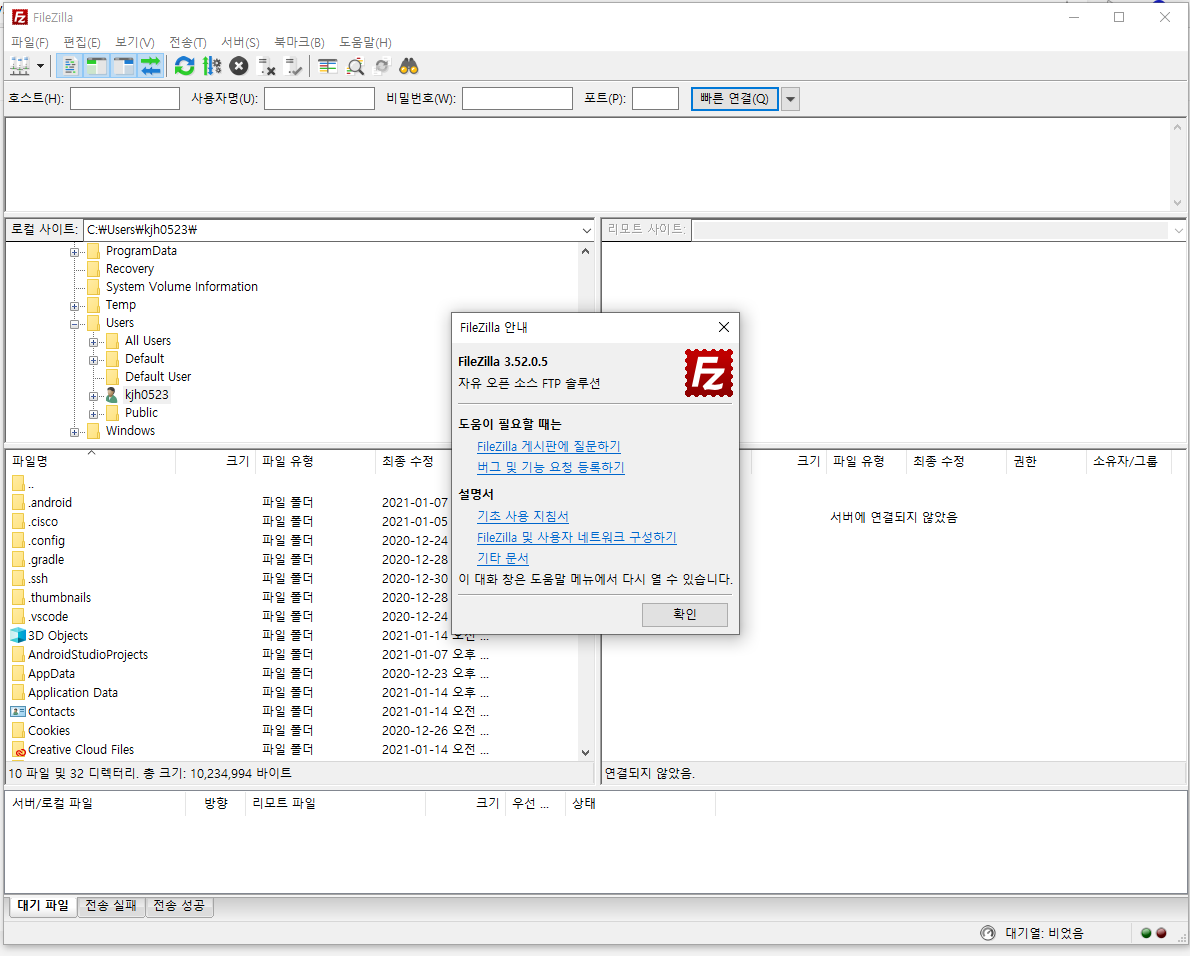
요렇게 잘 설치 됩니다.
FTP 프로그램 사용 못하시는 분들은 제 블로그에 잘 오시지는 않겠지만, 개발자 블로그라서 ^^
그래도 일반인 분들을 위해서 FileZilla와 WinSCP를 이용해서 파일을 주고 받는 방법을 조금씩 글을 적어 보도록 하겠습니다.
리눅스 강좌 연재 하는 부분에서 Putty로 접속하는 법에 대해서도 지금 조금씩 적고 있습니다.
감사합니다.
'무료소프트웨어' 카테고리의 다른 글
| [무료소프트웨어] Windows에 FTP 서버 구축하기(2) FileZillaServer 설정하기 (0) | 2021.01.29 |
|---|---|
| [무료소프트웨어] Windows에 FTP 서버 구축하기(1) FileZillaServer 설치하기 (1) | 2021.01.22 |
| SSH 접속 프로그램 Secure CRT 대체 한글 Putty 프로그램 설치 (0) | 2021.01.14 |
| 윈도우즈/Windows에 카카오톡/KakaoTalk을 설치/Install해보자 (0) | 2021.01.13 |
| [무료소프트웨어] 알FTP/ALFTP 대체프로그램 WinSCP 설치하기 (0) | 2021.01.12 |